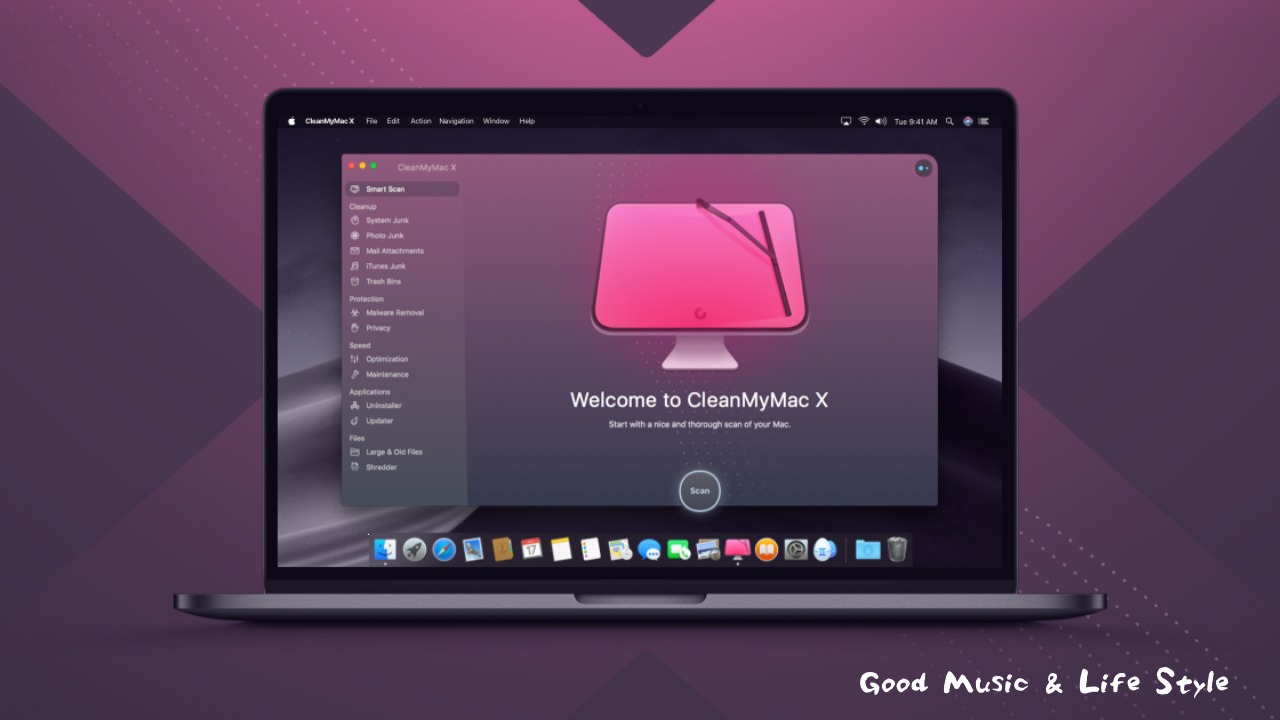MacでDTMをしていると、様々な音源やプラグインを導入したり、制作した楽曲を都度書き出して試聴したり、楽曲を投稿する際のジャケット制作のために画像ファイルを複数用意したりと、制作のほとんど全てをMac1台でこなしていくケースも多いかと思います。
そうすると、音源・プラグインのダウンロードファイルや、書き出してから不要となったmp3・WAVなどの音声データ、ジャケットのために素材として集めておいた画像データなど、それぞれファイルサイズの大小はあれど、積み重なればストレージを大きく食い潰してしまいますよね。
ストレージを圧迫すること自体がMacの動作に影響を与えることはありませんが、圧迫してしまうほどデータのダンロード・インストールを繰り返していると、不要なキャッシュファイルなども併せて蓄積されていくので、結果としてMacの動作を遅くしてしまうことに繋がります。
なので、どんなに優秀なMacでも定期的にディスクをクリーンアップ(お掃除)してあげないといけないわけです。
が、MacにはWindowsのような自動ディスククリーンアップ機能がデフォルトでは存在しておらず、手動で管理をするか、サードパーティ製のアプリケーションで対応するしかありません。Macの不便な点の一つです。
そこで今回は、僕が日頃から愛用しているクリーンアップアプリケーションであるCleanMyMac Xをご紹介いたします!
見やすい画面と簡単操作でサクッとMacを綺麗にできる優秀なソフトです。早速レビューしていきましょう!
CleanMyMac Xの概要と注意点
CleanMyMac XはMacPaw社がリリースするMac専用のディスククリーンアップソフトです。同社は2008年に設立された比較的新しい企業で、最初にリリースされたアプリケーションがこのCleanMyMacでした。
元々は公式サイトから直接ダウンロードすることでしかインストールできないアプリでしたが、今年に入ってからApp Storeのラインナップに追加されたので、誰でも抵抗なくインストールができるようになりました。僕はそれより以前から使用していましたので、App Storeに追加されたのは個人的には嬉しいニュースです。
まずは簡単に注意点から。以下の方はこのアプリケーションの導入には向きません。
・使用しているDAWや音源・プラグインの関係でOSアップデートができない方
・無料のクリーンアップアプリケーションを探している方
CleanMyMac Xの動作環境はOS Yosemite以降のMacが対象とされています。それよりも前のバージョンのOSを使用している場合は、導入するとかえって動作が遅くなる可能性がありますのでご注意ください。
なお、僕はHigh Sierraを使用していた時にCleanMyMac Xを導入しておりますが、その時はカーネルパニックが頻発しました。当時の使用DAWはPro Toosで、Logic Pro Xに乗り換えたりもしましたが、強制再起動の頻度が若干下がったくらいで、根本的な解決にはなりませんでした。
この問題はOSをCatalinaにアップデートした直後にすべて解決されたので、DTM用のMacに導入する場合は最新のOSをキープできるようなDAW・音源・プラグイン選択をしていなければ、このCleanMyMac Xを導入するのは控えておいた方が良いかもしれません。
また、このアプリケーションは基本的に有料です。後ほど詳しく触れていきますが、年間サブスクリプション、永続ライセンス版の2種類の購入方法があります。
無料版も存在していますが、ディスクのスキャンは無制限に行えるものの、ストレージ整理は500MBまでしかしてくれません。Macの動作速度の改善も2回までしかできないので、あくまで操作性を知るための無料お試し版といった位置付けです。完全無料のクリーンアップソフトをお探しの場合は他のものを選ぶことをお勧めいたします。
CleanMyMac Xレビュー
実はこの記事のために、長らくストレージ整理をせずにいました。久しぶりにCleanMyMac Xを起動しますのでちょっと楽しみです。
早速起動してみます。

トップページ はこんな感じです。インターフェイスはなかなかカッコいいデザインなので、Macで使うあらゆるアプリケーションは視覚的にイケてるものだけを使いたい主義の僕としては、立ち上げるたびにテンションが上がります。
まずは自動スキャンをしてみます。インターフェイス画面中央下の『スキャン』と表示されているボタンをクリックします。
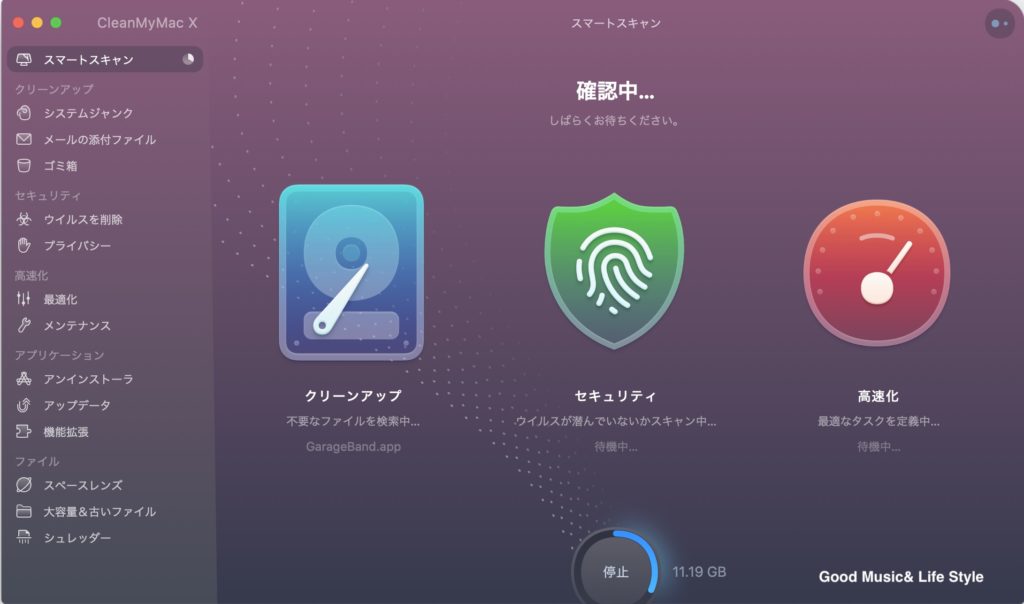
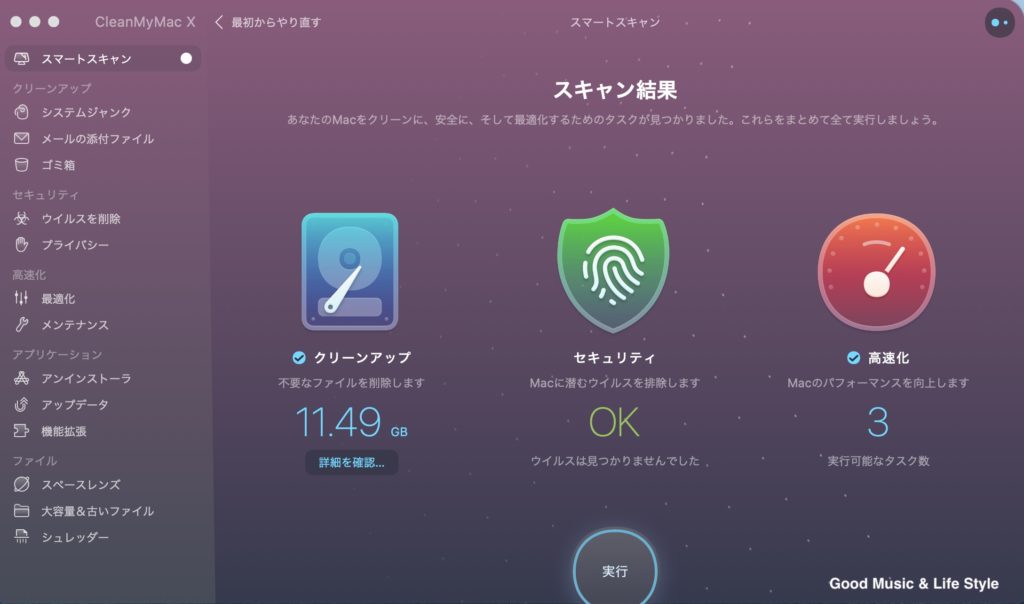
開始からものの数分でスキャンが完了しました。11.49GBもゴミを溜めていたんですね、僕のMac。笑
この自動スキャンでは、整理可能な不要ファイルの検索とウイルスのスキャン、Macの動作を高速化する提案を行ってくれます。それらを実行する場合は画面下の『実行』ボタンをクリックしましょう。
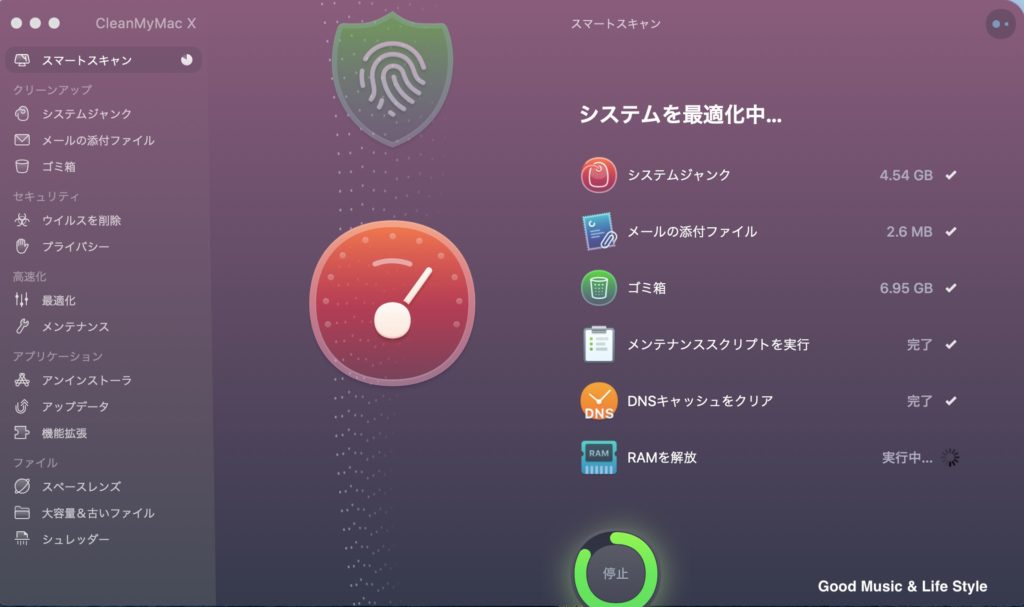

実行すると、ストレージの整理だけでなく、システムジャンクの破棄やRAMの解放まで自動でやってくれます。
基本的な操作はこれだけですが、僕の場合は久しぶりにMacのお掃除をしたのでディープスキャンの実行を提案されました。これはさらに細かくMac内のウイルスを検出してくれる機能です。せっかくなのでやってみましょう。
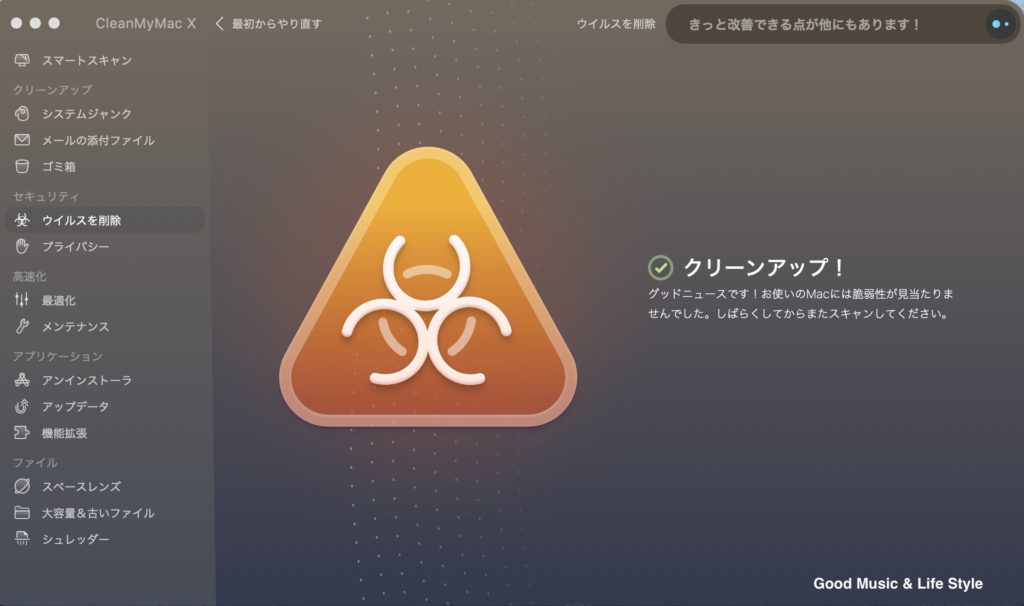
こちらは待つこと十数秒で完了しました。幸いにもウイルスの感染はなかったみたいです。
画像の右上をご覧いただくと、さらなる改善点の提案もしてくれていることがわかります。クリックしてみると、提案内容を確認することができます。
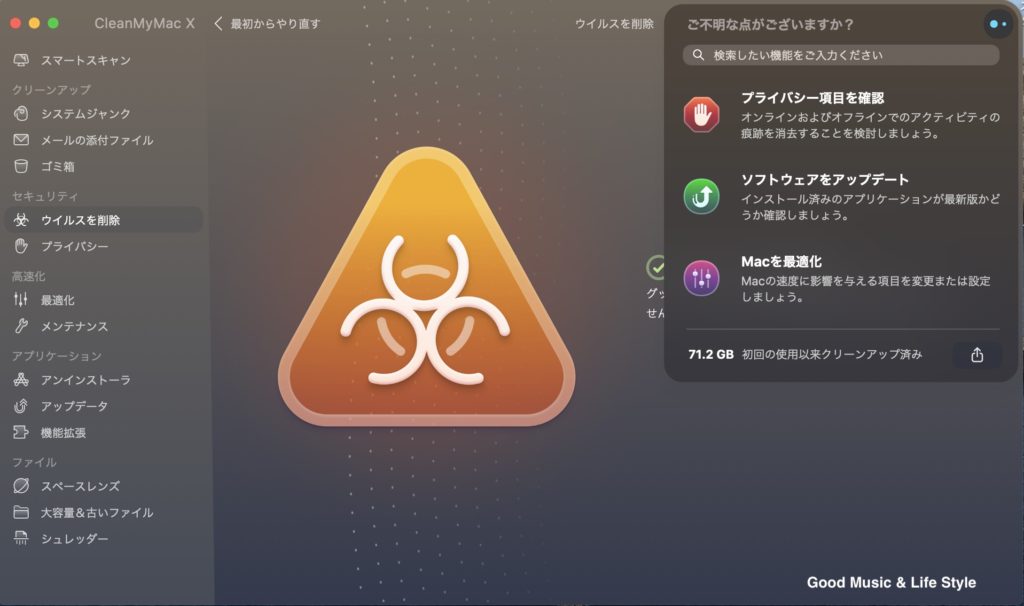
ここから先はあくまでCleanMyMac Xによる提案なので、必要だと思うものを選んで実行してみると良いかと思います。僕の場合はソフトウェアアップデートはここではやらないようにしています。手動で管理した方がトラブルが少ないからです。
CleanMyMacのオススメ機能を他にもご紹介!
上記の自動スキャンで整理できる項目以外のオススメ機能をご紹介していきます。
プライバシー項目の管理
プライバシー項目の管理では、インターネットを利用した際のCookie、検索履歴などの不要な項目や、Skypeなどの通信アプリのチャット履歴などをまとめて消去してくれます。これも気づけば大量に溜まってしまう厄介なデータです。
ただ、注意が必要なのは各種ブラウザの自動入力フォームの履歴もまとめて削除してしまうことです。常にログイン状態をキープしているWebサイトはログインし直す必要があります。ログインIDやパスワードをMacに記憶させているのであれば大きな問題ではないですが、記憶させていない場合は頭で思い出してログインしなければなりません。
画面左のメニューから『プライバシー』をタップすることで管理が行えます。
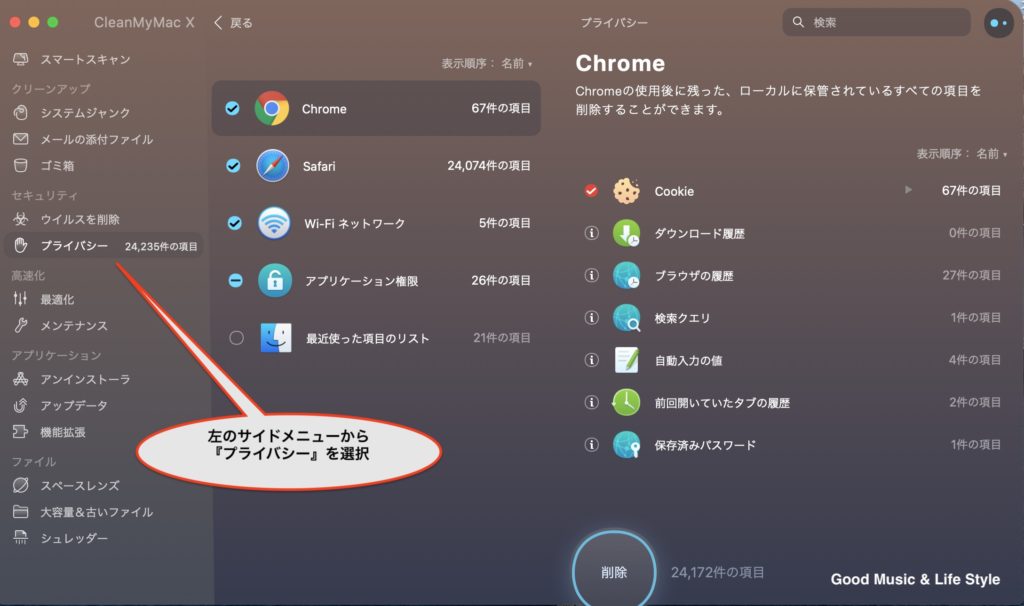
ご覧いただくとわかるかと思いますが、僕のMacbookにも大量のデータが蓄積されていました。久しぶりにCleanMyMacを起動したからか、Safariにおいては24,000もの不要ファイルが。
これらはデータサイズ自体はそこまで大きくありませんが、必要なログインIDはメモに記録してありますし、Macにこのまま残しておくメリットもありませんので一掃しちゃいます。
例によって、お掃除は画面下の『削除』ボタンをタップすることで行えます。
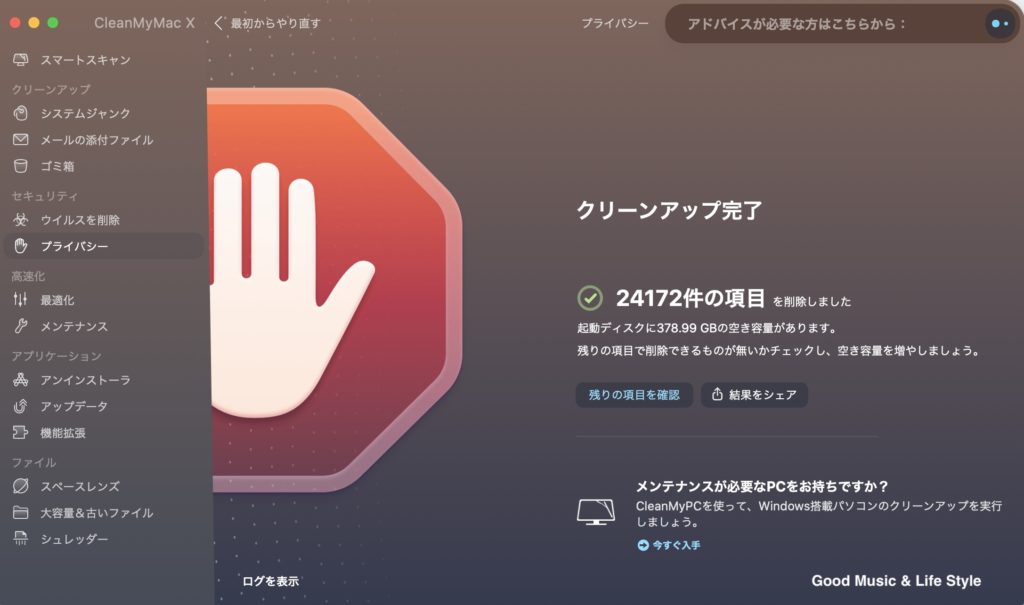
スペースレンズ
こちらはMac内のあらゆるデータの占有率を視覚的に把握することができる機能です。これにより、どこにどれだけの量のデータが保存されているのかを確認することができます。多くのデータが保管されているところには不要なものが紛れている可能性が高いので、ある程度見当をつけて不要データを探しにいくことができます。
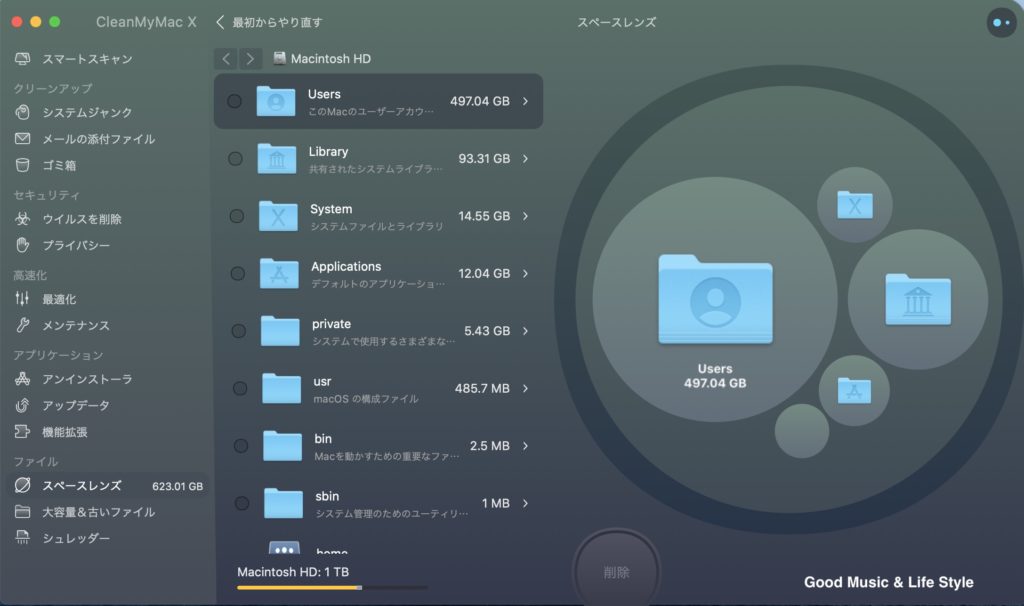
大容量&古いファイル
容量が大きいものの直近でアクセス履歴のないデータを検出してくれる機能です。僕の場合は過去に作曲したソングファイルばかりが出てきました。どれも必要なデータなので僕にとってはあまり有効な機能ではないですが、DTM用途ではなく家庭用パソコンとしてMacを使用している方には効果的ではないかと思います。
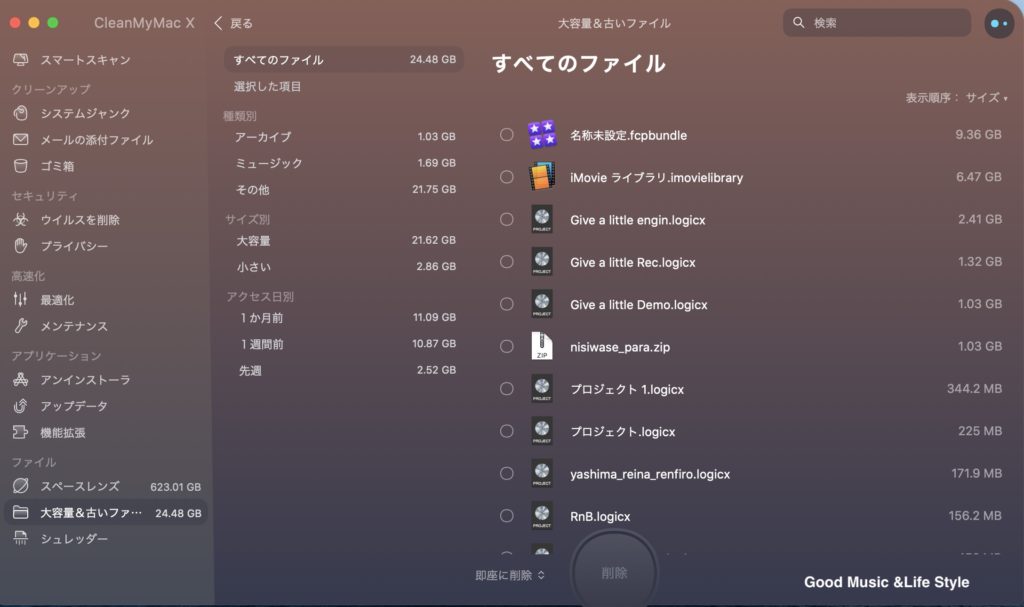
シュレッダー
これがめちゃめちゃ便利な機能です。名前から想像できる通りファイル消去機能なのですが、Mac上では消去できないようなアプリケーションやデータも消去することができます。
例えば、Finderでデータを探して手動で削除するとき、そのデータが他のアプリケーション等で常に使用されているような状態のデータは削除することができません。Finderからブロックされてしまうのです。
CleanMyMac Xのシュレッダーでは、そういったFinderがブロックをかけてしまうようなファイルも削除することができます。
また、重要機密に関わるようなデータを削除する際にも、復元不可能となるように完全消去してくれるので効果的です。
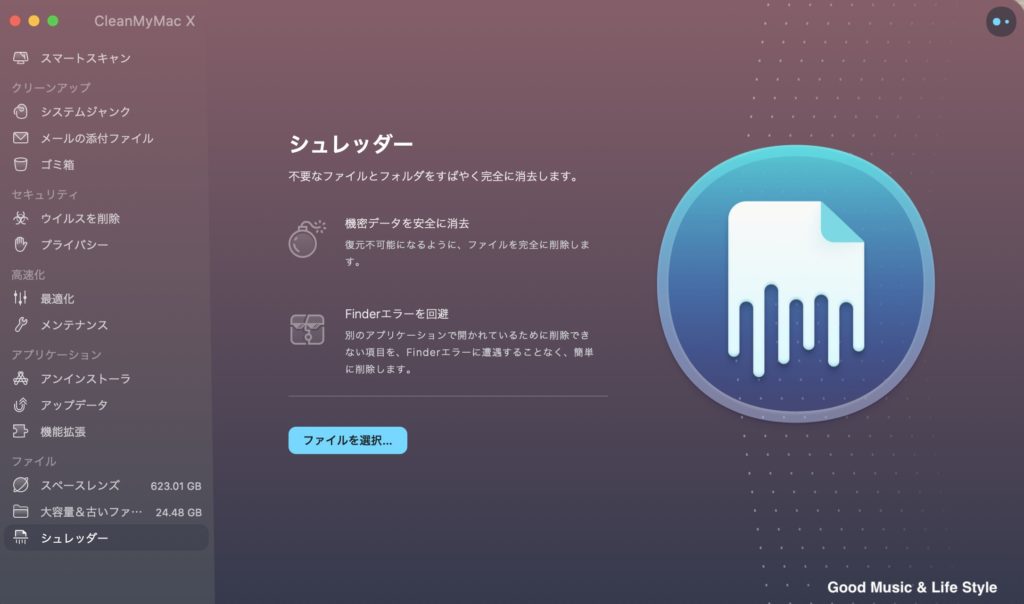
デスクトップ右上のアイコンからMacの使用状況をモニタリング可能
CleanMyMac Xには、Macの使用状況をモニタリングする機能が付いています。
確認も簡単で、デスクトップ右上に表示されているアイコンをクリックするだけ。
ストレージ・メモリの使用量や、バッテリーを多く浪費しているアプリケーションの検出、CPU負荷がどれくらいかかっているかなど、Macを良い状態に保つための重要なヒントを教えてくれます。
また、ゴミ箱の使用量の確認やネットワークのスピードテストなどもしてくれるので、Macの総合的なメンテナンスには最適です。
料金がとても安い
CleanMyMac Xが素晴らしいのは、これだけの機能が備わっているのにもかかわらず、使用するための料金が比較的安価である点です。
基本的には年額のサブスクリプション制をとっています。Mac1台で年間3,820円、2台分で6,003円、5台分で8732円です。チームで活動している方は複数台分のプランを購入するのが良いと思います。
年間サブスクリプションでは、今後のアップデートにかかる費用は一切かからず、常に最新のClenMyMac Xを使用することができます。僕もこちらのプランを利用しております。
続いて、永続ライセンス版です。こちらは買い切り価格となっていますので、追加費用なしで使い続けることができます。1台分で8,180円、2台分で12,546円、5台分で18,003円です。
永続ライセンス版では現時点で最新の機能を使い続けることができますが、今後のアップデートの対象にはなりません。アップデートを希望する場合はアップデート料金を追加でお支払いいただく必要があります。アップデート時にも今後の支払い形態をサブスクリプションか買い切りか選ぶことが可能です。
現時点でもとても素晴らしい機能が備わっていますし、DTMerの場合はOSアップデートが制限されてしまう方もいますので、買い切りで購入しておいて、今後必要に応じてアップデートしていくのも良いかもしれませんね。僕の場合はOSアップデートを定期的に行えるような環境を維持していますので、サブスクリプションのまま継続していこうと思っています。
【終わりに】データ管理に必要な機能がオールインワンの優れたアプリケーション
いかがでしたでしょうか。
CleanMyMac Xはインターフェイスのデザインが見やすいだけではなく、Macを管理するための必要な機能が一つに凝縮された素晴らしいアプリケーションであることが伝わりましたでしょうか?
また、料金も比較的安価で、個人的には今後も継続して使っていきたいディスククリーンアップアプリケーションです。今回のレビューを読んで気に入ったら、皆さんもぜひ使ってみてください。データ管理が楽チンになってストレスも減りますよ!
気になった方はぜひ、App Storeにて検索いただくか、下記サイトリンクからインストールしてみてくださいね!
MacPaw – CleanMyMac X
https://macpaw.com/ja/cleanmymac
それでは今回はこの辺で!
また次回の記事でお会いしましょう!